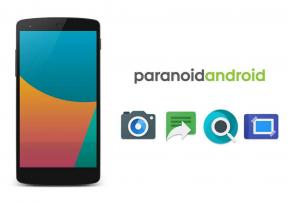Как да инсталирате TWRP Recovery на Realme 7 Pro и да го изкорени
разни / / August 04, 2021
Реклами
На тази страница ще ви насочим да инсталирате TWRP Recovery на Realme 7 Pro. Това ръководство съдържа както писмени инструкции, така и видео урок, за да ви помогне да го инсталирате бързо. Не забравяйте да изтеглите необходимите файлове и след това да преминете направо към инструкция как да инсталирате TWRP Recovery на Realme 7 Pro.
Имайте предвид, че преди да преминете към процеса, първо трябва да отключите устройството за зареждане на устройството. Тъй като OEM производителите на смартфони осигуряват заключен буутлоудър на своите устройства поради някои проблеми със сигурността, за да инсталирате всеки файл на трета страна, ще трябва да отключите буутлоудъра. Тогава ще можете да инсталирате TWRP Custom Recovery на вашето устройство Realme 7 Pro и също root. Възстановяването на TWRP може също така да архивира Nandroid, да възстановява, да изтрива системата / данните / кеша и много други.
Realme 7 Pro има 6,40-инчов AMOLED дисплей с резолюция 1080 × 2400 с плътност на пикселите 409 пиксела на инч (ppi). Докато дисплеят се опреснява само при стандартни 60Hz, дълбоките черни цветове и увеличеният контраст на AMOLED дисплея ще осигурят наистина добро изживяване. Рамките са невероятно малки, а дисплеят се отличава с предната камера и представлява малък изрез с дупка в горния ляв ъгъл. Вътре в Realme 7 Pro е осемядреният процесор Snapdragon 720G, който е изключително способен чипсет, когато става въпрос за ежедневна употреба, както и за игри. Той се архивира с 6 или 8 GB RAM, което гарантира, че всички ваши често използвани приложения се съхраняват в паметта.

Реклами
Съдържание на страницата
- 1 Възстановяване на TWRP и неговите предимства
- 2 Предимства на TWRP Recovery:
-
3 Стъпки за инсталиране на TWRP Recovery на Realme 7 Pro
- 3.1 Предварителни изисквания:
- 3.2 Подробности за възстановяване на TWRP
- 3.3 Метод: ADB и инструмент за бързо стартиране
-
4 Какво е Root?
- 4.1 Предимството на вкореняването:
- 5 Стъпки към Root Realme 7 Pro
Възстановяване на TWRP и неговите предимства
Team Win Recovery Project е изображение с персонализиран софтуер за възстановяване с отворен код за устройства, базирани на Android. Той осигурява интерфейс с поддръжка на сензорен екран, който позволява на потребителите да инсталират фърмуер на трети страни и да архивират текущата система, която често не се поддържа от изображения за възстановяване на запаси. – WikiPedia
Предимства на TWRP Recovery:
- Можете да мигате потребителски ROM на Realme 7 Pro с помощта на TWRP
- Можете да променяте мода за zip файлове, за да персонализирате телефона си
- Лесно за мигане и използване на Xposed модули с помощта на TWRP
- Лесно се вкоренява и изкоренява с помощта на TWRP Recovery променлив цип SuperSU
- Можете да инсталирате Magisk на Realme 7 Pro
- Лесно е да създадете и възстановите резервно копие на Nandroid, като използвате TWRP Recovery.
- Лесен достъп за възстановяване на Nandroid Backup.
- Можете да мигате файла с изображение, като използвате TWRP Recovery на Realme 7 Pro
- Лесно е да премахнете всички подутини, като използвате TWRP Recovery на Realme 7 Pro.
- За подбиране и овърклок.
- Можете да почистите Wipe, Cache и Data.
Стъпки за инсталиране на TWRP Recovery на Realme 7 Pro
Преди да преминете към процеса на инсталиране на TWRP, уверете се, че сте спазили правилно всички посочени по-долу предварителни изисквания.
Предварителни изисквания:
- Файлът и ръководството се поддържат само за модела Realme 7 Pro. Не го опитвайте на други устройства.
- Буутлоудърът Realme 7 Pro трябва да бъде отключен.
- За този процес са необходими компютър / лаптоп и USB кабел.
- Не забравяйте да вземете Пълно архивиране на данни на устройството (без корен).
- Заредете батерията на устройството си докрай.
- Изтеглете всички необходими файлове:
- No Verity opt Encrypt
- Изтеглете SuperSU Zip - За root с помощта на SuperSU
- Изтеглете Magisk Zip - За root с помощта на Magisk
- USB драйвери: Realme USB драйвери
- Изтеглете ADB и Fastboot и го инсталирайте на вашия компютър
Подробности за възстановяване на TWRP
| Име на файл | Възстановяване на TWRP |
| поддържа | Неофициално |
| Разработчик | Неизвестно |
Изтеглете TWRP Recovery
Опровержение:
GetDroidTips няма да носи отговорност за каквито и да е щети или грешки, възникнали на вашето устройство, докато / след инсталирането на файловете или следването на това ръководство. Уверете се, че сте направили пълен архив, преди да направите каквото и да е Правете това на свой собствен риск.
Метод: ADB и инструмент за бързо стартиране
След като изтеглите всички необходими файлове, драйвери и инструменти, следвайте процеса на инсталиране.
Реклами
- На първо място, активирайте Опции за разработчици и режим за отстраняване на грешки на USB на вашето устройство.
- Насочете се към устройството Настройки > Система > Относно телефона > след това докоснете номера на компилация за седем пъти, за да активирате режима за опции за програмисти.

- Сега отидете на опциите за програмисти в менюто Настройки и включете превключвателя, за да активирате USB отстраняване на грешки.

- След това отворете папката ADB & Fastboot на вашия компютър. След това натиснете и задръжте клавиша Shift и щракнете с десния бутон на мишката, за да отворите командния прозорец.

- Изключете устройството> Натиснете и задръжте бутона за увеличаване на звука + захранване заедно за няколко секунди, за да влезете в режим Fastboot.
- Свържете устройството си с компютъра чрез USB кабел и въведете следния код в командните прозорци и натиснете enter:
adb рестартиране на буутлоудъра
- Сега вашето устройство е свързано успешно като устройство за бързо стартиране.
- Въведете следната команда и натиснете Enter, за да проверите свързаното устройство за бързо стартиране или не:
устройства за бързо зареждане
- Сега, за да инсталирате TWRP Recovery на телефона си, въведете следната команда и натиснете enter:
бързо възстановяване на флаш възстановяване twrpname.img
- За просто зареждане можете да използвате командата бързо зареждане twrpname.img
- Това е. Успешно сте инсталирали TWRP Recovery на устройството Realme 7 Pro. Сега трябва да мигате Root.
Какво е Root?
Вкореняването на смартфона е неофициалният начин да разрешите на администратора или суперпотребителя достъп до системата и подсистемата на вашето устройство. Следователно потребителят може лесно да променя, променя, редактира или изтрива лесно системни файлове и приложения.
С помощта на вкореняване можете да деинсталирате bloatware, да увеличите производителността на устройството, да намалите изтощаването на батерията, да инсталирате Xposed модули и др. Вкореняването на смартфона обаче анулира гаранцията на устройството и може да не получавате повече OTA актуализации на софтуера. Неправилният начин на вкореняване също може лесно да огради устройството ви. Затова не забравяйте да следвате правилно ръководството.
Предимството на вкореняването:
- Можете да получите достъп до всички файлове на вашия Realme 7 Pro, дори до файловете, които се намират в основната директория на вашия телефон.
- Можеш увеличаване на производителността на вашия Realme 7 Pro от овърклок.
- Чрез вкореняване можете увеличаване на живота на батерията чрез подбиване на Realme 7 Pro.
- Деинсталирайте Bloatware на Realme 7 Pro.
- Можете да блокирате реклами във всякакви приложения за Android като Youtube и други приложения, свързани с игри.
Прочетете също: Топ 5 алтернативи на Adblock Plus за Android
- Чрез вкореняване на Realme 7 Pro можете да преглеждате, редактирате или изтривате всеки системен файл в основната директория.
- Можете да инсталирате Xposed Framework и много Модул Xposed поддържа.
Стъпки към Root Realme 7 Pro
Ръководство за Root Realme 7 Pro чрез SuperSU
Ръководство за Root Realme 7 Pro чрез Magisk
Предполагаме, че това пълно ръководство за инсталиране ще ви бъде от полза. За всякакви въпроси, не се колебайте да попитате в коментарите по-долу.
Реклами
Реклами На тази страница ще ви насочим да инсталирате TWRP Recovery на Pantech Vega R3. Това…
Реклами Последна актуализация на 17 септември 2020 г. в 12:04 ч. Asus Zenfone Max M1 (кодово име: X00P) стартира...
Реклами Последна актуализация на 16 септември 2020 г. в 13:24 ч. Allview X2 Soul Xtreme (кодово име: x2xtreme) стартира...


![Списък на най-добрите персонализирани ROM за Lenovo Tab 4 10 Plus [Актуализирано]](/f/e2df147cbc4aa33d1a8b08c64cab7155.jpg?width=288&height=384)